द्वारा व्यवस्थापक
लगभग 25 लाख लोगों ने एक सप्ताह के भीतर विंडोज़ 10 में अपग्रेड करके विंडोज़ 10 में छलांग लगा दी। ओएस कंपनी के लिए यह एक बड़ी सफलता है, जब उन्होंने इसे अपने अंतिम ओएस संस्करण के रूप में पहले ही योजना बना ली है। अब, शुरू में कुछ अटकलें थीं कि क्या पायरेटेड या गैर सक्रिय विंडोज़ उपयोगकर्ता विंडोज़ 10 में अपग्रेड कर सकते हैं या नहीं। विंडोज 10 ने आखिरकार यह स्पष्ट कर दिया कि केवल वास्तविक विंडोज उपयोगकर्ता ही अपने नवीनतम ओएस में अपग्रेड कर सकते हैं। अधिकांश लोगों को संदेह है कि विंडोज़ प्रतियां असली हैं या नहीं। आपकी विंडोज़ 10 सक्रियण स्थिति की जांच और पुष्टि करने के लिए यहां एक त्वरित मार्गदर्शिका है।
अपने विंडोज़ 10 सक्रियण स्थिति की जांच कैसे करें?
चरण 1# सबसे पहले अपने विंडोज़ पीसी के निचले बाएँ कोने में विंडोज़ स्टार्ट आइकन पर क्लिक करें।
फिर, सेटिंग्स पर क्लिक करें।
ध्यान दें: सीधे सेटिंग में जाने के लिए आप windows key + r भी दबा सकते हैं।
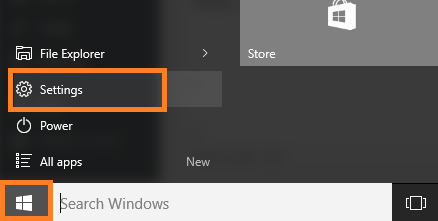
चरण दो# अब, अगली विंडो में अपडेट और सुरक्षा पर क्लिक करें।

चरण 3# अब बाएँ मेनू फलक में क्लिक करें सक्रियण।
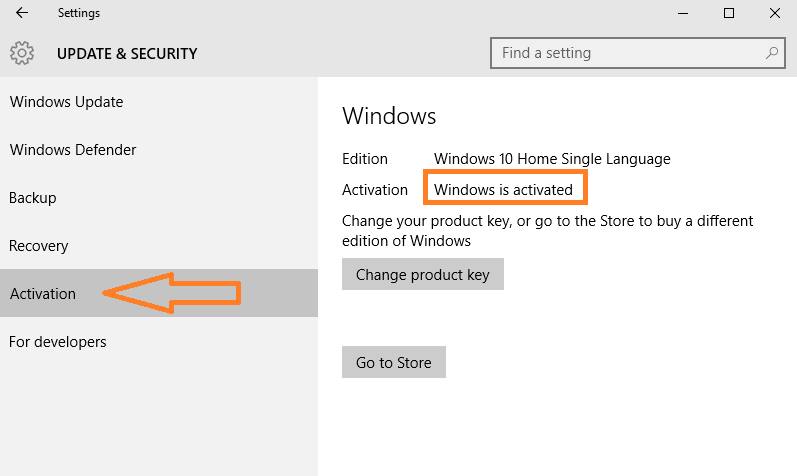
अगर यह कहता है, विंडोज़ सक्रिय है, तो इसका मतलब ठीक यही है। इस प्रकार, चिंता करने की कोई आवश्यकता नहीं है क्योंकि आपकी विंडोज़ 10 सक्रिय है।
आपको विंडोज़ 10 में उत्पाद कुंजी क्यों नहीं मिल रही है
क्योंकि, Microsoft ने उत्पाद कुंजी से छुटकारा पा लिया है और वास्तविक उपयोगकर्ताओं की पहचान करने के लिए उनके आधार पर एक नई विधि निर्धारित की है हार्डवेयर की समाकृति. विंडोज़ की वास्तविक कॉपी के लिए आपके पीसी की पहचान करने के लिए कौन सा हार्डवेयर कॉन्फ़िगरेशन तय किया गया है, यह अभी भी स्पष्ट नहीं है।


